자동 체크인 또는 자동 체크아웃 설정이 켜져 있을 때만 민감도 설정이 가능합니다.1. 관리자 메뉴창에서 음성 인식 민감도 설정하기
홈 화면에서 좌측 상단의 헤더를 터치해주세요.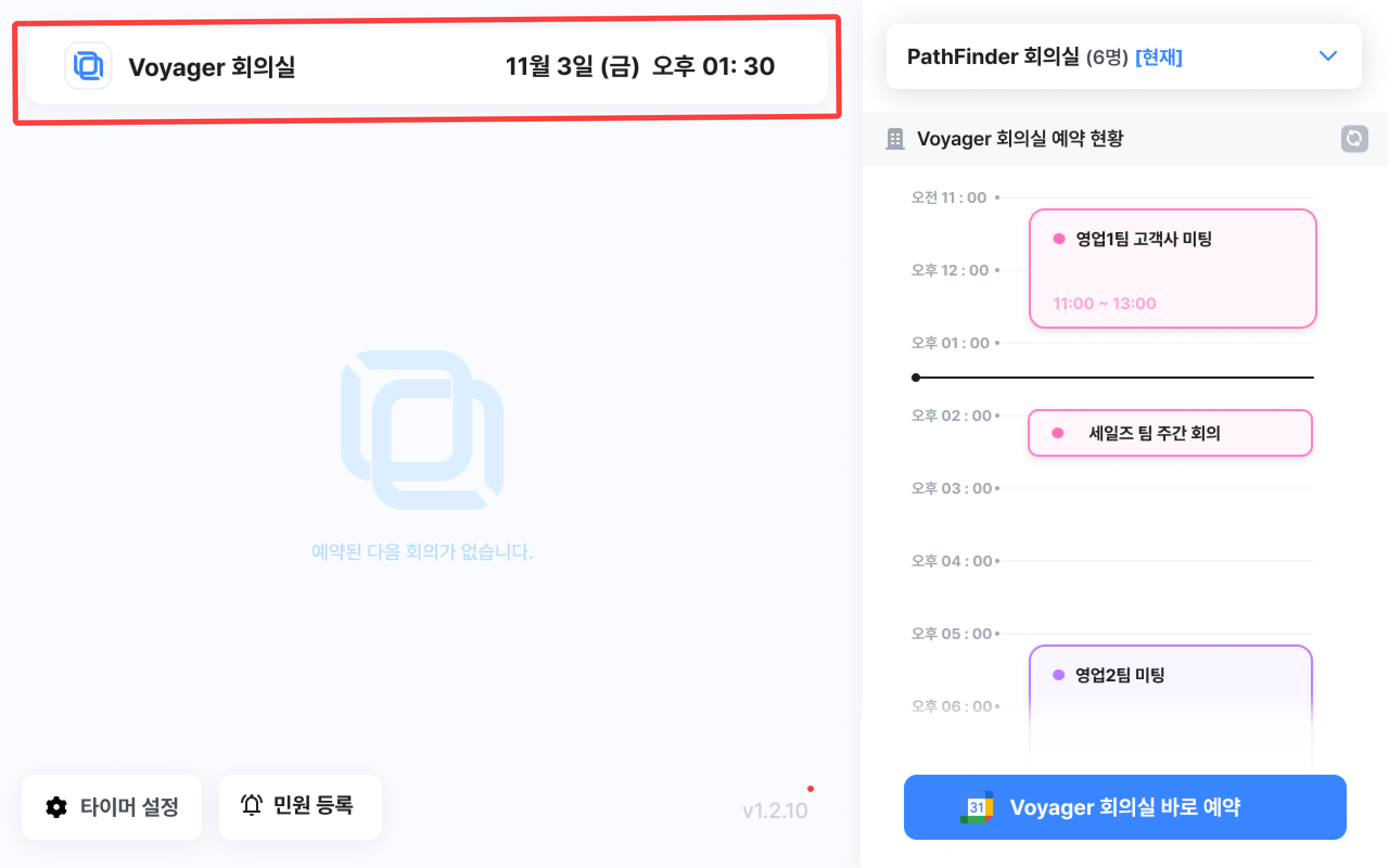
음성 인식 민감도 설정을 선택해주세요.
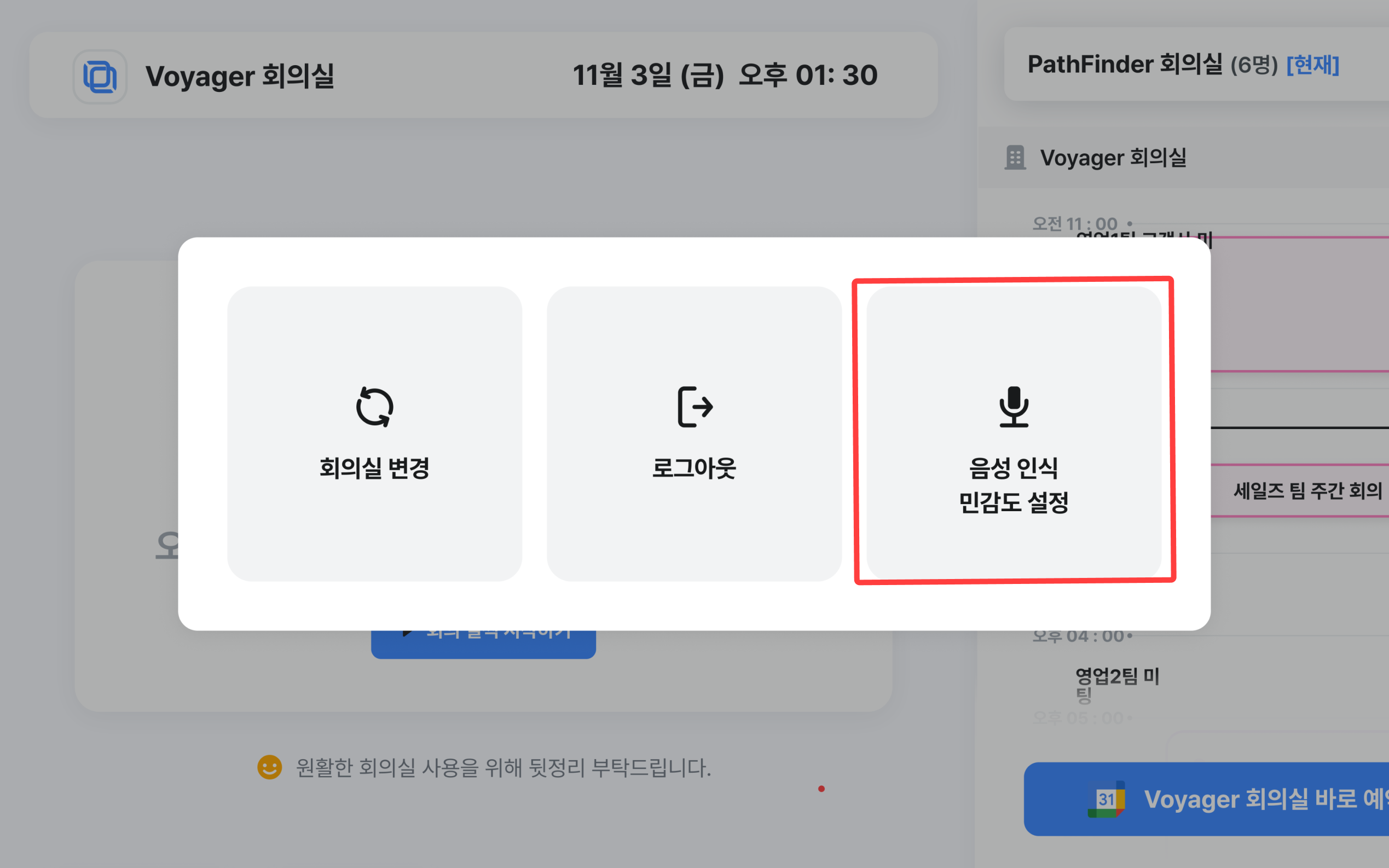
아래와 같은 회의실 민감도 설정창이 띄워집니다.
세팅 전 회의실 민감도는 200으로 설정되어 있으며, 회의실 환경에 따라 적합한 민감도가 다르기 때문에
재측정&음성 인식 테스트를 활용해 설정하는 것을 추천드립니다.
재측정&음성 인식 테스트를 활용해 설정하는 것을 추천드립니다.
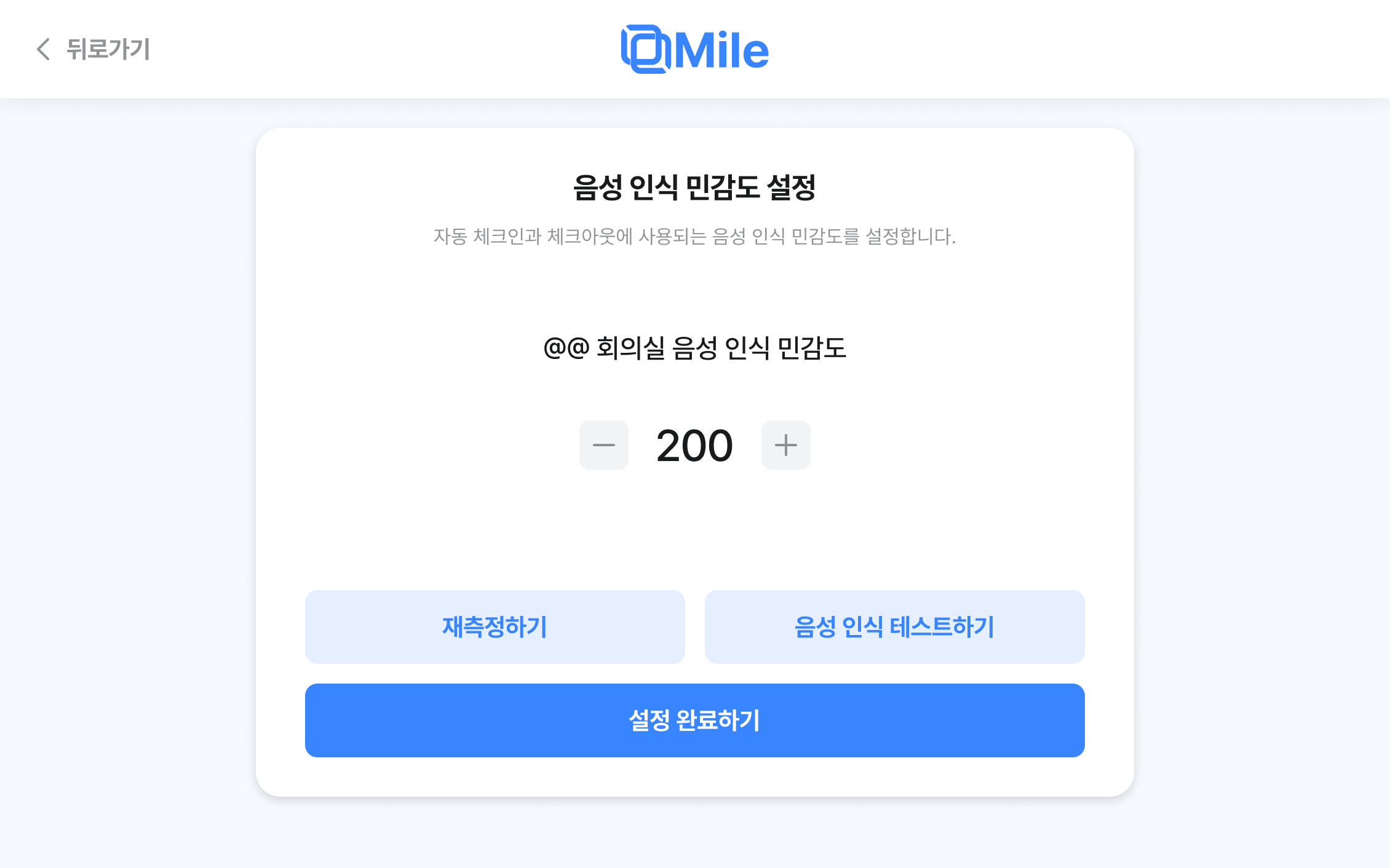
회의실 음성 인식 민감도 설정은 회의실 변경 / 재로그인 시에도 필수적으로 띄워집니다.
이미 설정을 완료하신 회의실이라면
설정 완료하기 버튼을 눌러 넘어가주시면 됩니다.
2. 회의실 민감도 측정하기
설정 화면에서재측정하기 버튼을 선택해주세요.
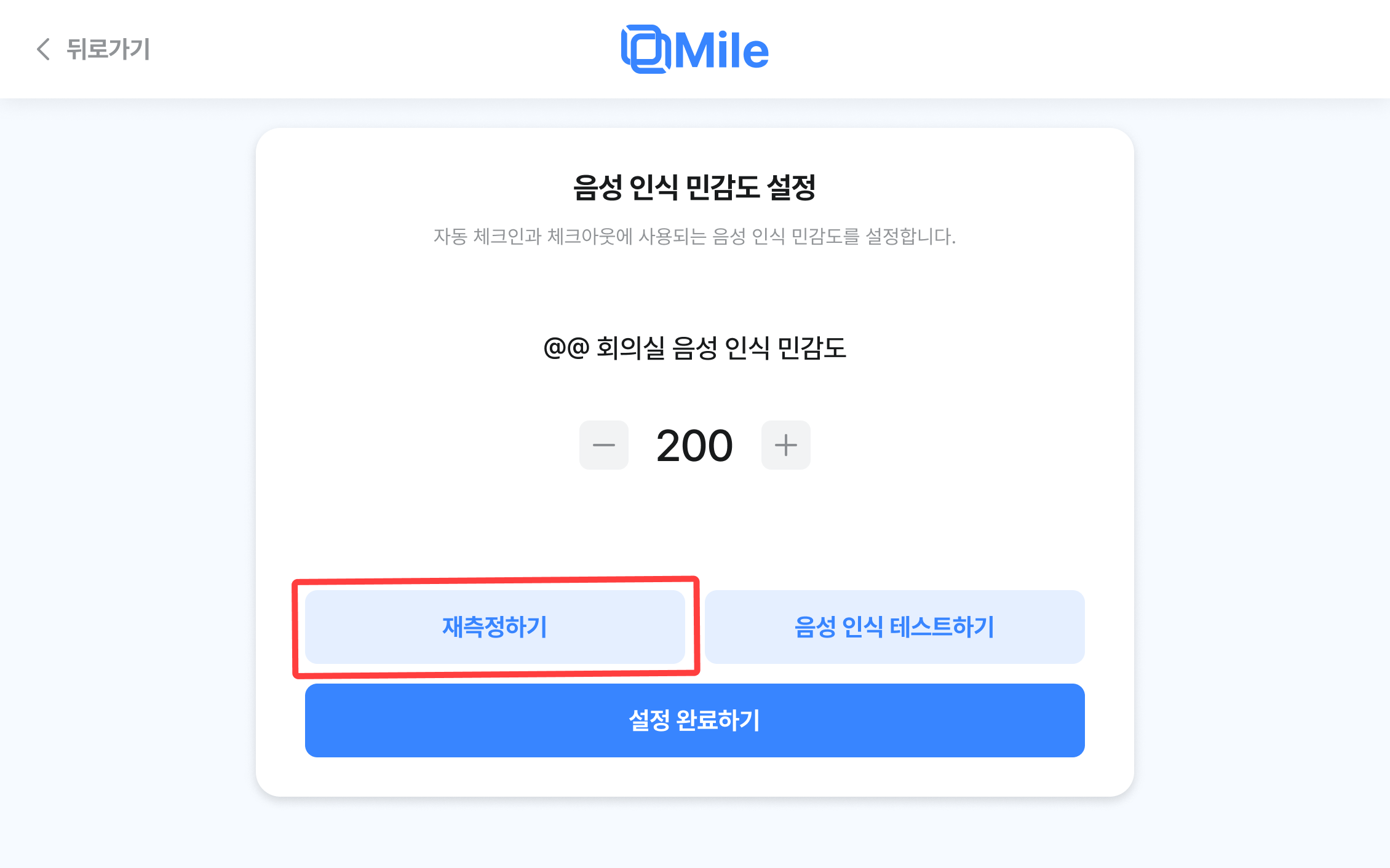
태블릿을 배치할 곳에 올려두신 후,
다음으로 넘어가기 버튼을 선택해주세요.
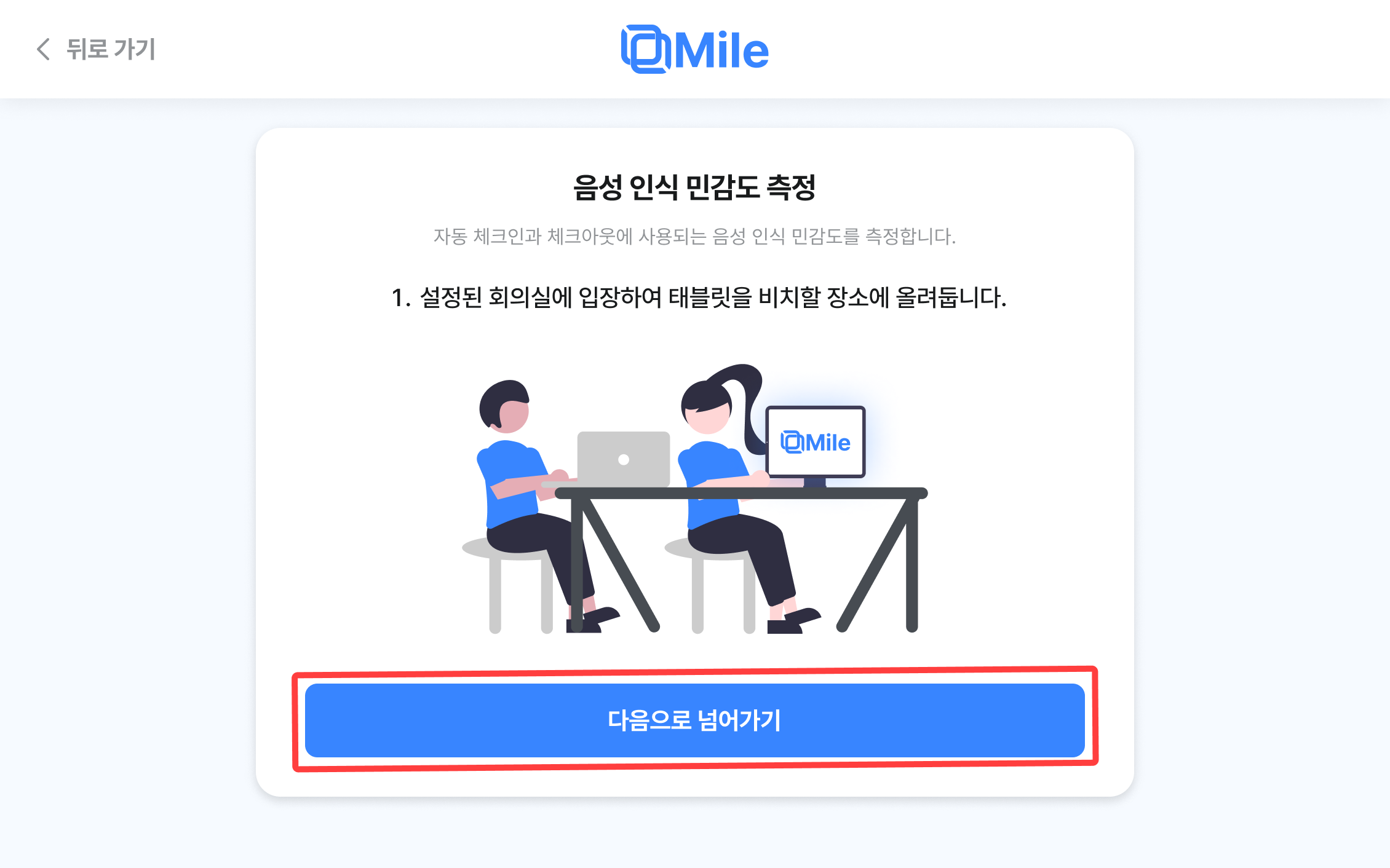
안내문을 읽고, 준비가 완료되면
측정 시작하기 버튼을 선택해주세요.
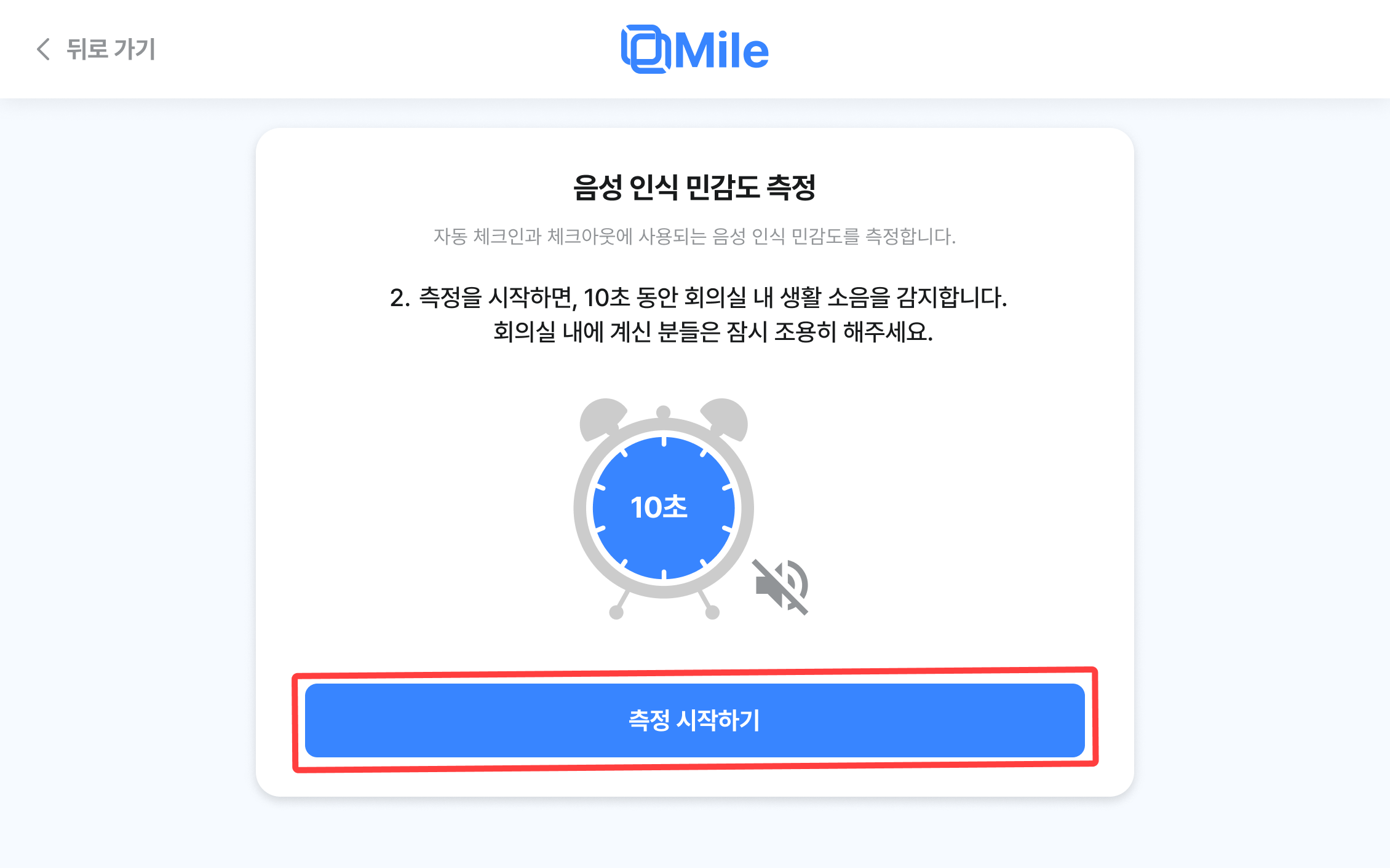
약 10초 동안 회의실의 생활 소음을 측정합니다. (조용한 환경을 유지해주세요.)
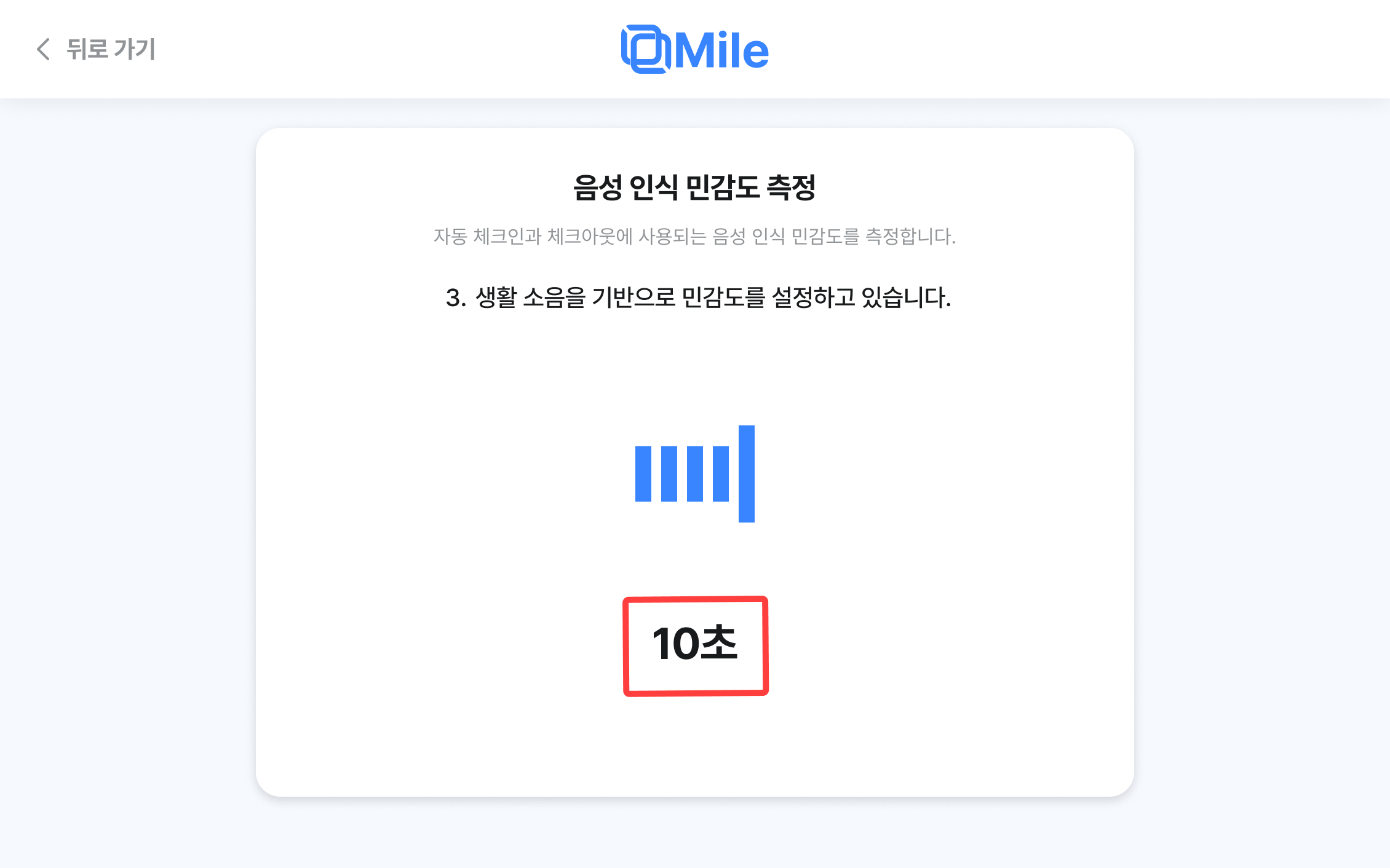
10초가 지나면 다시 민감도 설정창으로 돌아오며, 계산된 회의실 민감도가 세팅됩니다.
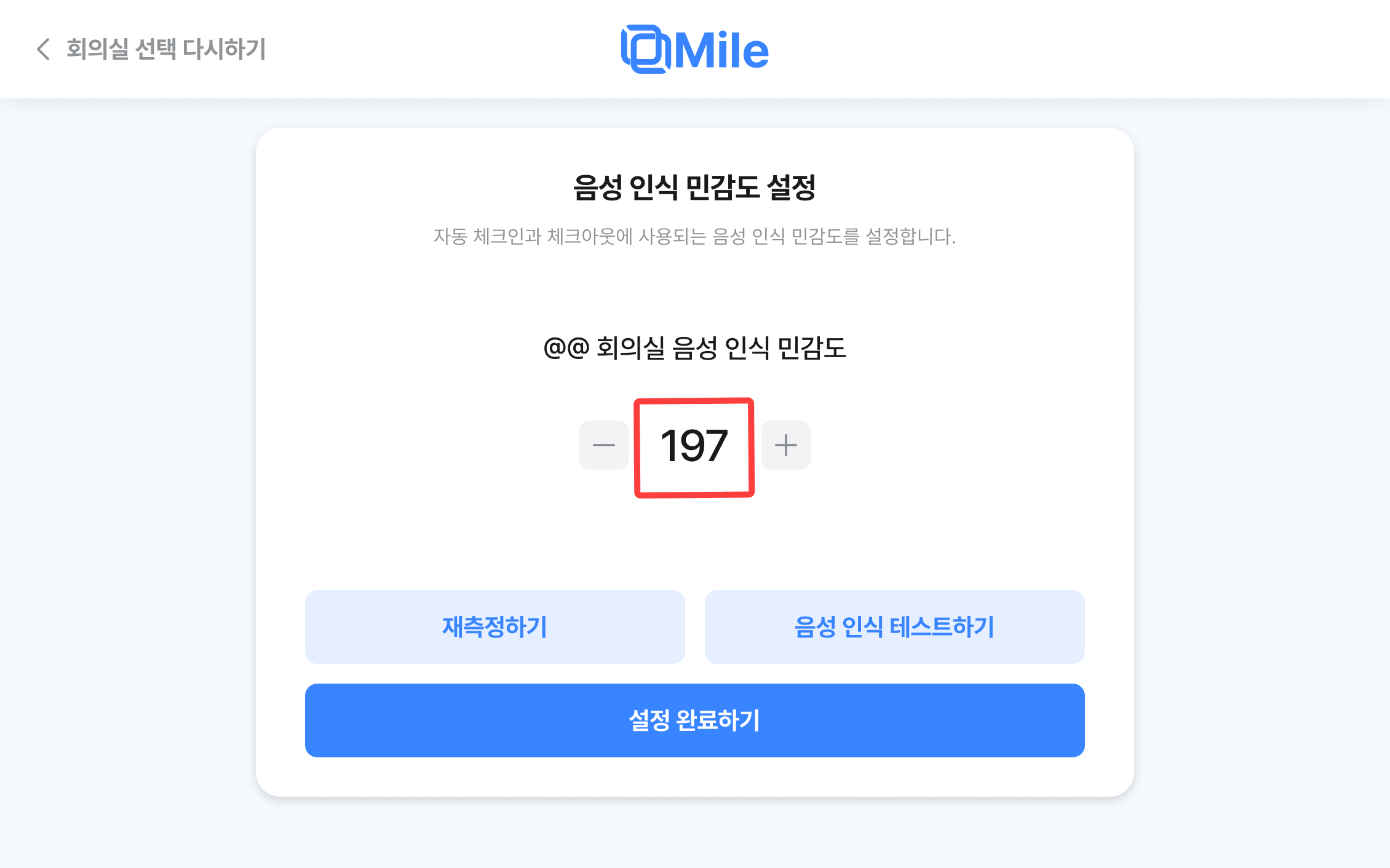
3. 회의실 음성 인식 테스트 및 수동으로 민감도 조절하기
3-1. 음성 인식 테스트하기
세팅된 민감도가 회의실에 적합한지 확인하기 위해음성 인식 테스트하기 버튼을 선택해주세요.
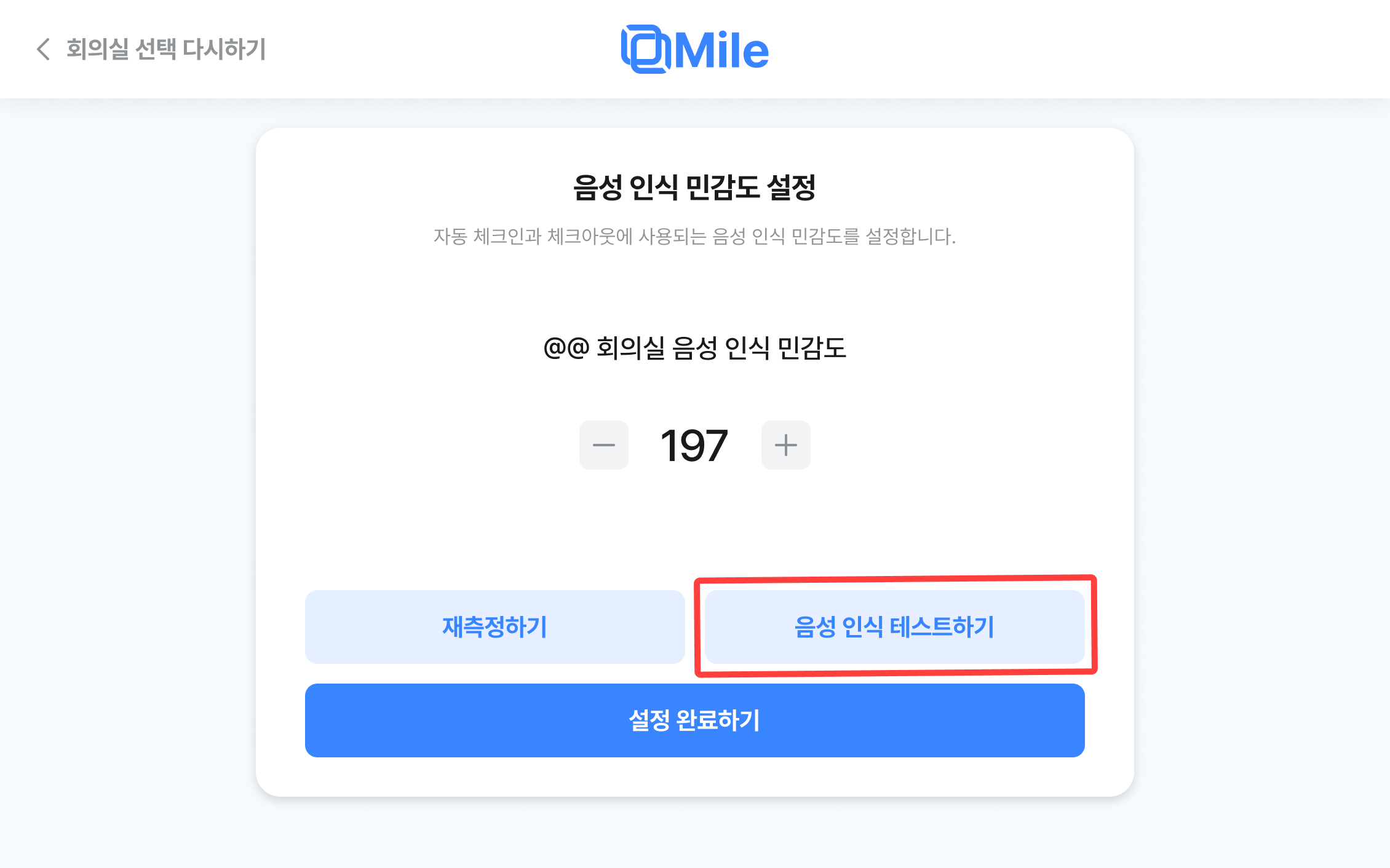
- 조용한 환경일 때
음성이 인식되지 않고 있습니다.로 뜨는지 확인 - 이야기를 나누거나 인기척이 있을 때
음성이 안정적으로 인식됩니다.로 뜨는지 확인
음성인식 X
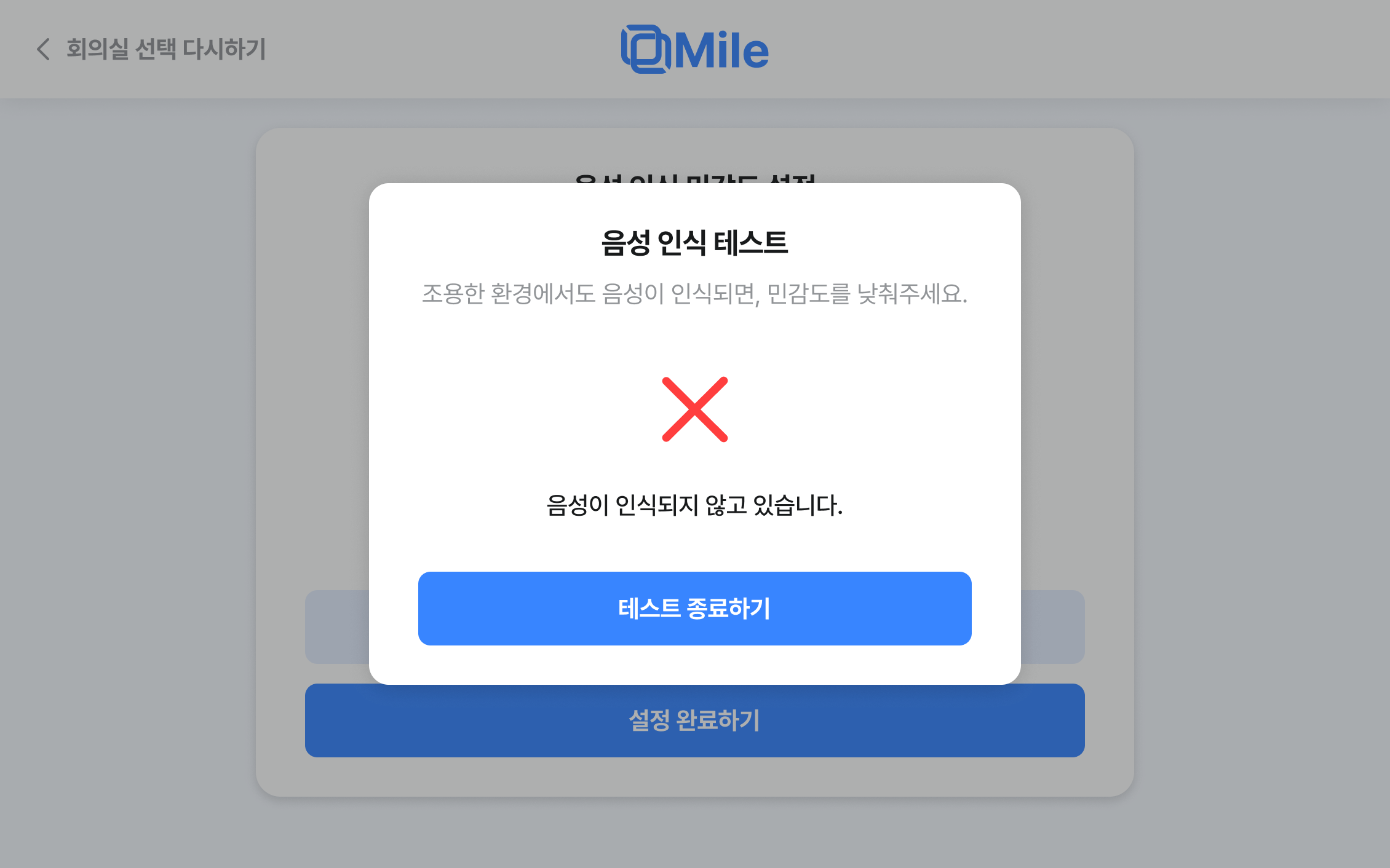
음성인식 O
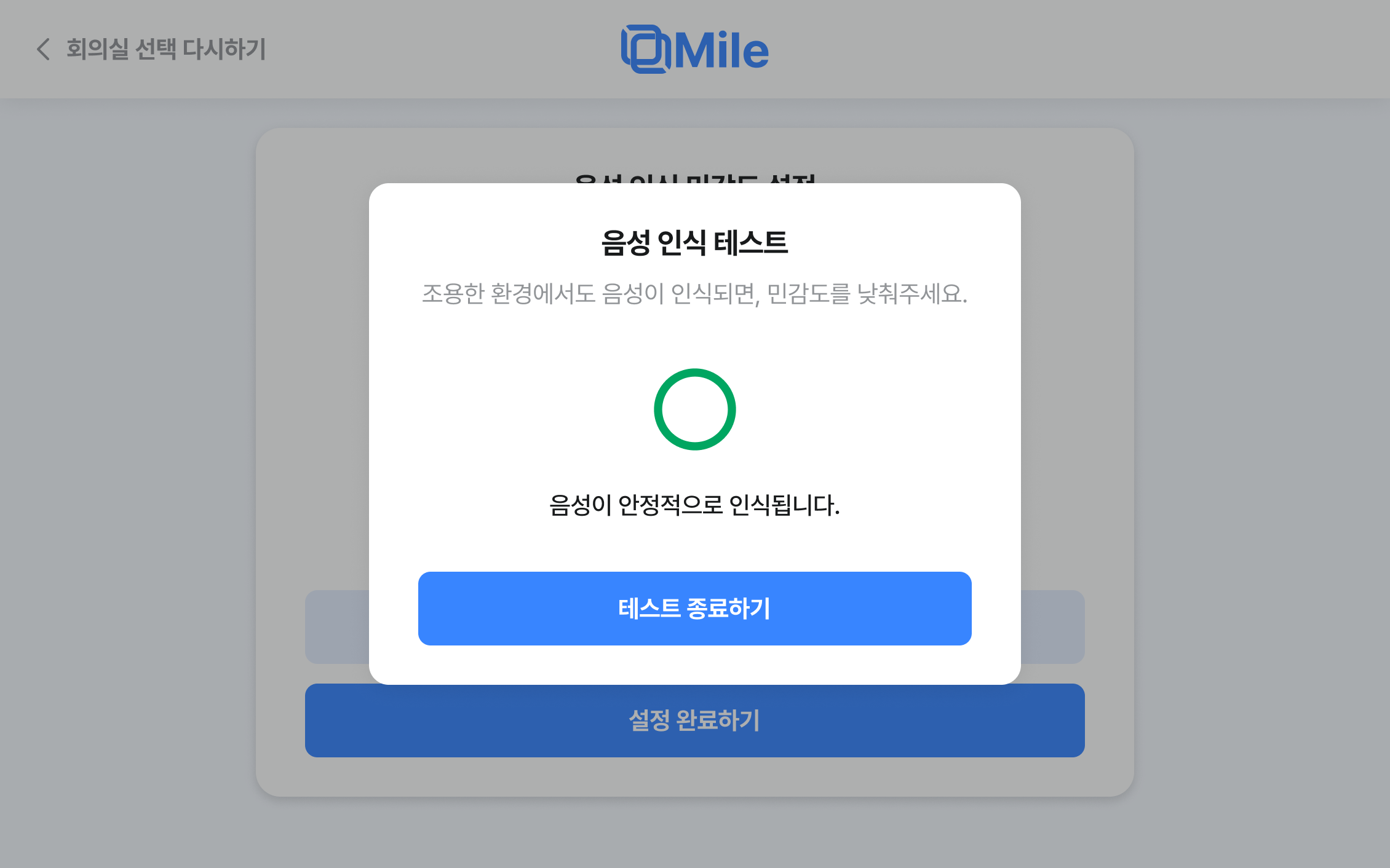
테스트 종료하기 버튼을 눌러 테스트를 종료합니다.
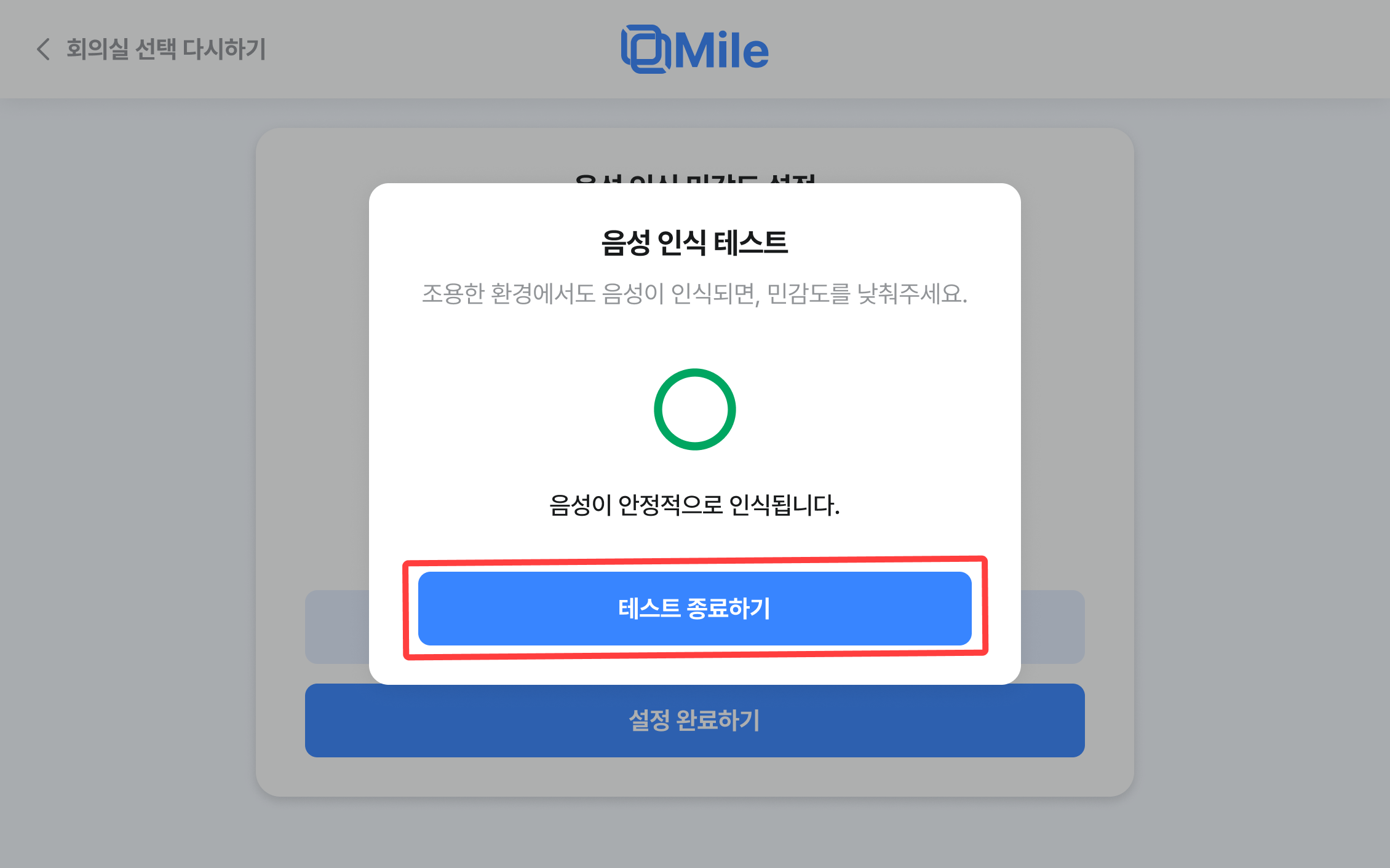
3-2. 회의실 음성 인식 민감도 수동 조절하기
음서음성 인식 민감도를 수정하고 싶으신 경우, 민감도 양 옆에 있는- , + 버튼을 눌러 수치를 조절해주세요.
민감도 수치는 5단위 씩 조절 가능합니다.
음성 인식이 더 잘되도록 하려면 민감도를 높여주시고, 음성 인식이 덜되도록 하려면 민감도를 낮춰주세요.
음성 인식이 더 잘되도록 하려면 민감도를 높여주시고, 음성 인식이 덜되도록 하려면 민감도를 낮춰주세요.
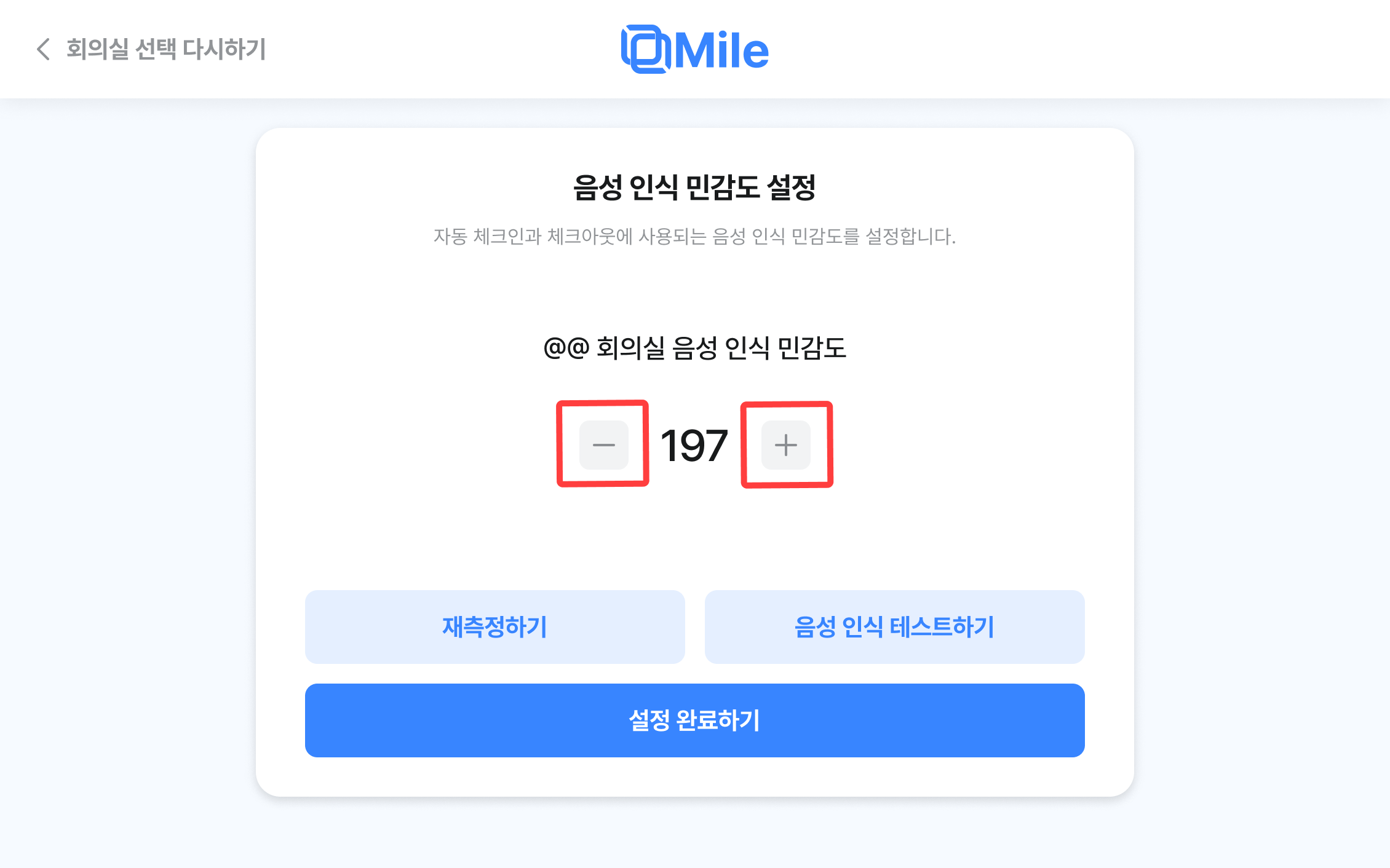
수정된 음성 인식 민감도로 테스트해보고 싶으시다면, 음성 인식 테스트하기 버튼을 눌러 동일하게 테스트를 진행하시면 됩니다.
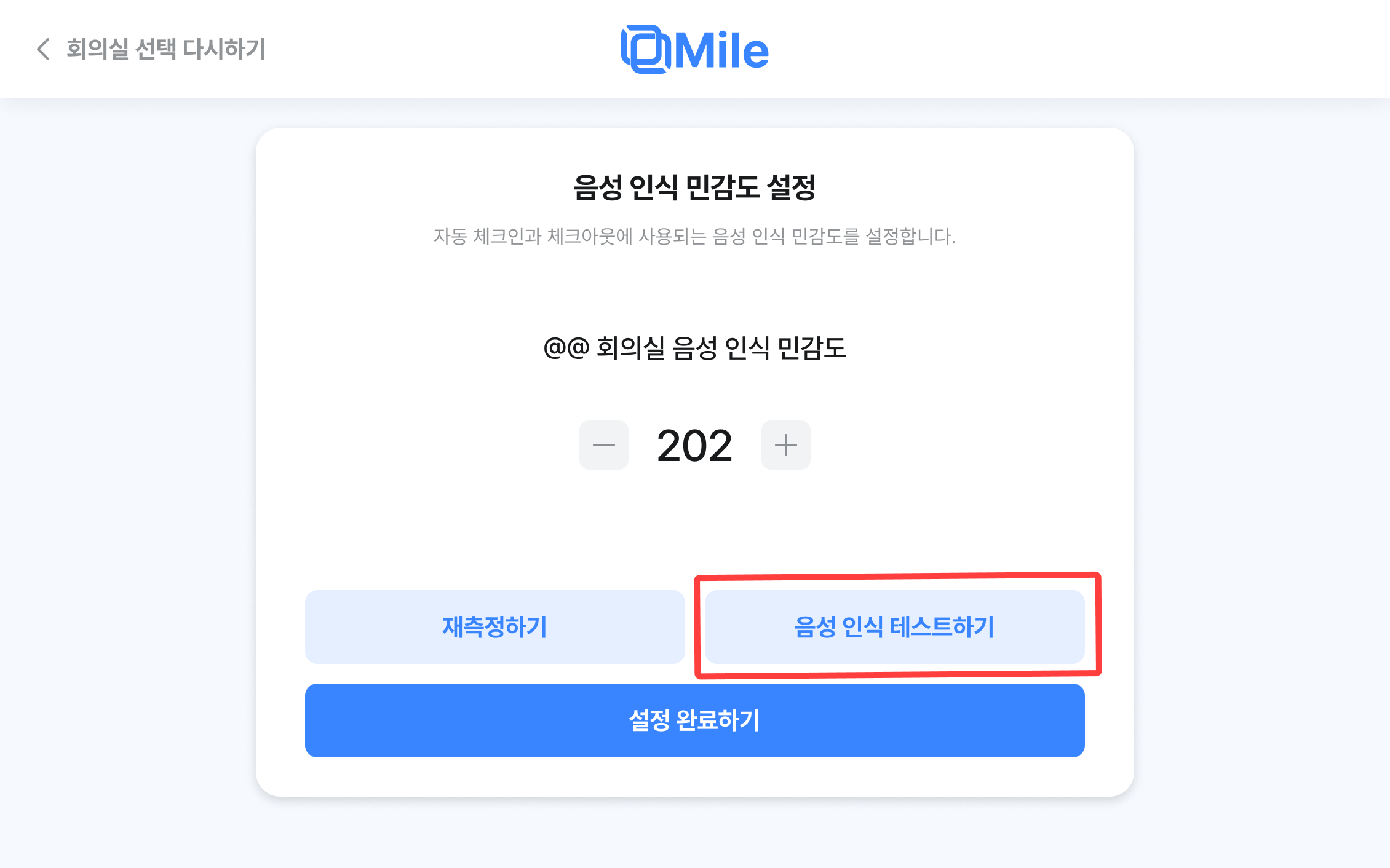
4. 회의실 민감도 설정 완료하기
위 과정을 통해 회의실에 적합한 민감도 설정을 마치셨다면,설정 완료하기 버튼을 눌러주세요.
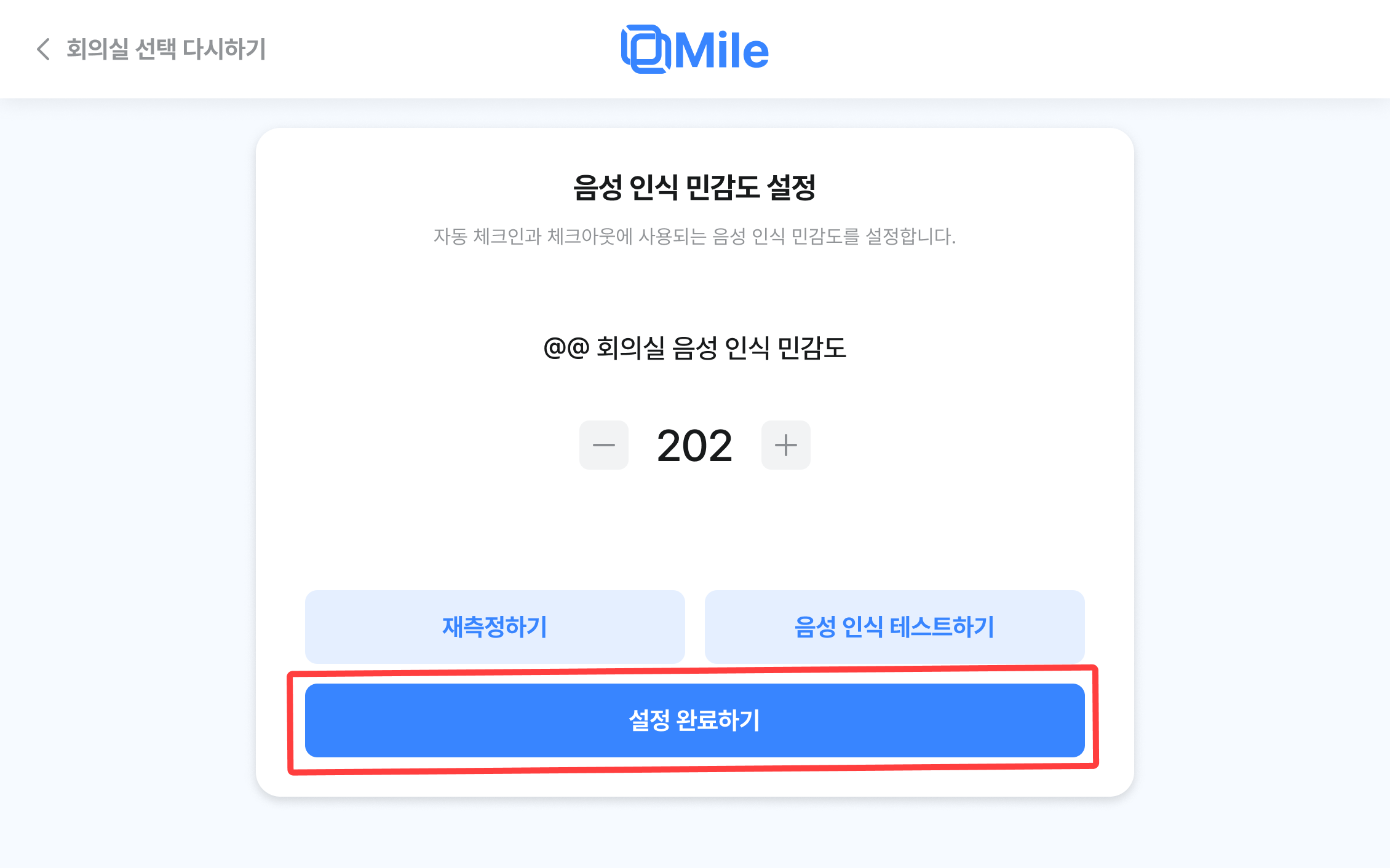
회의실 음성 인식 민감도 설정이 완료되었습니다. 회의실마다 민감도 설정을 진행해주시면 더 정확도 높은 자동 체크인, 자동 체크아웃 기능 사용이 가능합니다. 설정 과정에서 궁금한 점이 있으시거나, 어려우신 점이 있으시면 이곳을 통해 편히 문의해 주시길 바랍니다.

